Mis on 3D-modelleerimine?

3D on 3-dimensiooni lühend. Uuri, kuidas 3D-modelleerimine aitab luua visuaalseid ja funktsionaalseid mudeleid igas valdkonnas.
Maci varundusrakendus Time Machine teeb teie Maci salvestusseadmest hetktõmmiseid, et saaksite vaadata selle täpset seisukorda kahe tunni tagusest, kahe nädala tagusest, kahe kuu tagusest või veelgi kaugemast ajast.
Time Machinei kasutamiseks peate USB- või Thunderbolti kaabli abil ühendama oma Maciga välise kõvaketta või võib olla installitud täiendav kõvaketas mõnda vanema Mac Pro lauaarvuti (uus 2013. Mac Pro mudelitel pole mitut draivipesa).
Kui kasutate välist draivi, millel pole oma toiteallikat, ühendage Mac toiteallikaga, kuna teie Mac varustab mahlaga välist draivi.
Time Machine'i seadistamiseks Maci esmasel kõvakettal olevate andmete välisele kõvakettale varundamiseks toimige järgmiselt.
Ühendage väline kõvaketas oma Maciga.
Kui ühendate uue kõvaketta, käivitub Time Machine varundusfunktsioon tavaliselt automaatselt ja küsib, kas soovite kõvaketast Maci varundamiseks kasutada. Teine valik küsib, kas soovite varukoopiaketast krüptida, mis skrambeerib andmeid, kuni sellele juurde pääsete. Vastasel juhul saavad teie andmeid lugeda kõik, kes teie välise varundusketta kätte saavad.
Kui Time Machine käivitub automaatselt ja küsib teid vastavalt kirjeldusele, jätkake 3. sammuga. Kui Time Machine seda ei küsi, jätkake järgmise sammuga.
Valige käsk→Süsteemieelistused ja seejärel klõpsake Time Machinei ikooni, et avada Time Machine eelistuste paan, nagu on näidatud sellel joonisel.
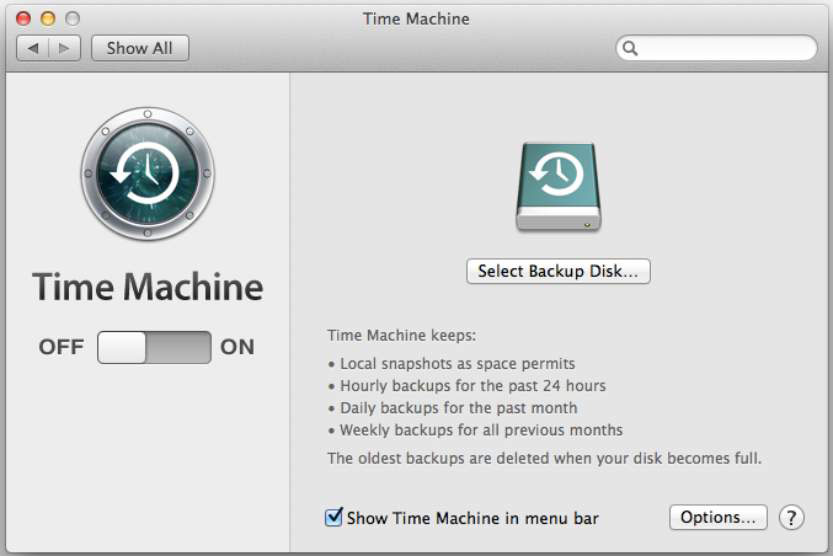
Klõpsake nuppu Sees.
Ilmub dialoog, kus on loetletud kõik saadaolevad välised kõvakettad, mida saate kasutada, nagu on näidatud sellel joonisel.
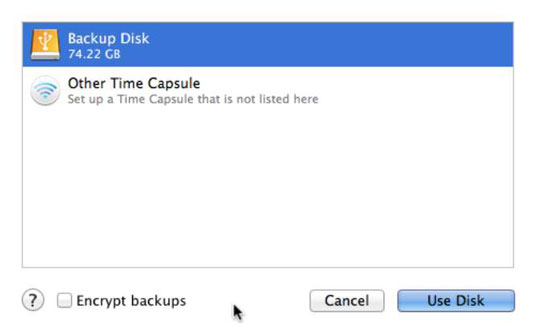
Valige väline kõvaketas ja soovi korral märkeruut Krüpteeri varukoopiad, kui soovite varukoopiakettale salvestatud failid krüptida.
Klõpsake nuppu Kasuta ketast.
Kui valisite ketta krüptimise, avaneb parooli loomise ekraan. Tehke järgmist.
Kui soovite parooli loomisel abi või minge otse järgmise sammu juurde, klõpsake klahvi nuppu.
Parooliabi (näidatud järgmisel joonisel) avab ja hindab teie parooli turvalisust (kvaliteeti). Manual võimaldab teil luua oma parooli või valida hüpikmenüüst tüübi, et näha ja valida soovitatud paroole; lohistage parooli pikkuse määramiseks liugurit. Kui näete teile meelepärast parooli, sulgege lihtsalt parooliabi aken ja valitud parool määratakse.
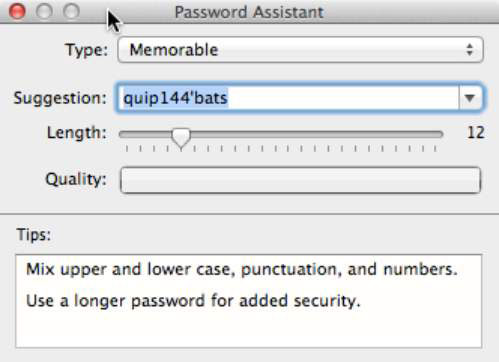
Sisestage parool esimesele väljale ja seejärel sisestage see uuesti kinnitamiseks teisele väljale.
Kui unustate oma parooli, ei saa te oma Maci varukettalt taastada, seega valige targalt.
Sisestage kolmandale väljale paroolivihje.
Klõpsake Krüpti ketas.
Time Machine valmistab teie varuketta krüptimiseks ette.
Pärast draivi ettevalmistamist ilmub uuesti Time Machine paan, kus on loetletud teie valitud väline kõvaketas, ja mõne aja pärast hakkab rakendus Time Machine teie Maci andmeid teie valitud välisele kõvakettale varundama.
(Valikuline) Märkige ruut Kuva ajamasinat menüüribal, kui see pole veel märgitud.
Kui see valik on märgitud, elavneb Time Machine ikoon menüüribal pöörleva noolega, kui Time Machine teie Maci andmeid varundab. Klõpsates igal ajal Time Machine ikoonil (vt järgmist joonist), saate jälgida aktiivse varundamise olekut, alustada või peatada varukoopia ning valida Time Machinei taasterakenduse käivitamiseks käsu Enter Time Machine.
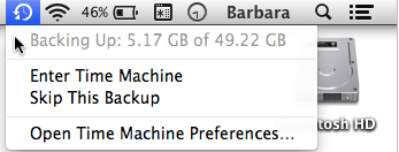
Time Machine eelistuste paani sulgemiseks klõpsake nuppu Sule.
Ärge katkestage Time Machine'i esimese varundamise ajal. Kui Time Machine taustal töötab, saate tööd jätkata.
3D on 3-dimensiooni lühend. Uuri, kuidas 3D-modelleerimine aitab luua visuaalseid ja funktsionaalseid mudeleid igas valdkonnas.
Lõikepilt on eeljoonistatud üldine kunstiteos ja Microsoft pakub oma Office'i toodetega tasuta palju lõikepildifaile. Saate sisestada oma PowerPointi slaidipaigutusse lõikepilte. Lihtsaim viis lõikepildi sisestamiseks on kasutada slaidipaigutamisel üht kohatäitjat: kuvage lõikepilte sisaldav slaid […]
Täitevärv (mida nimetatakse ka varjutamiseks) on värv või muster, mis täidab ühe või mitme Exceli töölehe lahtri tausta. Varjutuse rakendamine võib aidata lugejal kogu lehel teavet jälgida ning lisada töölehel värvi ja visuaalset huvi. Teatud tüüpi tabelites, näiteks tšekiraamatute registris, […]
Kõige lihtsamal tasandil ACTi peamine eesmärk! on koht, kuhu salvestada kõik kontaktid, kellega igapäevaselt suhtlete. Saate kõiki oma kontakte lisada ja muuta kontaktandmete aknas, kuna see sisaldab kogu teavet, mis puudutab ühte konkreetset kirjet ja […]
Kasutage seda petulehte, et otse Discordi kasutama hakata. Avastage kasulikke Discordi roboteid, rakendusi, mida saate integreerida, ja näpunäiteid külaliste intervjueerimiseks.
OpenOffice.org kontorikomplektis on palju tööriistu, mis muudavad tööelu lihtsamaks. Kui töötate saidil OpenOffice.org, tutvuge funktsioonide tööriistariba (mis näeb kõigis rakendustes üsna ühesugune välja) ja peamiste tööriistariba nuppudega, et saada abi põhikäskudega enamiku toimingute jaoks.
Alan Turingi Bombe masin ei olnud tehisintellekti (AI) vorm. Tegelikult pole see isegi päris arvuti. See purustas Enigma krüptograafilised sõnumid ja see on kõik. Siiski pakkus see Turingile mõtlemisainet, mis viis lõpuks artiklini "Arvutusmasinad ja intelligentsus". mille ta avaldas 1950. aastatel ja kirjeldab […]
Modulaarse süsteemi loomise võimalusel on olulisi eeliseid, eriti ettevõtluses. Üksikute komponentide eemaldamise ja asendamise võimalus hoiab kulud madalal, võimaldades samal ajal järk-järgult parandada nii kiirust kui ka tõhusust. Samas nagu enamiku asjadega, tasuta lõunasööki pole olemas. Von Neumanni arhitektuuri pakutav modulaarsus sisaldab mõningaid […]
Kui sa peaksid QuarkXPressi kohta välja valima kümme kergesti unustatavat, kuid ülikasulikku asja, siis järgmises loendis, hea lugeja, oleksid just need. Namaste. Rääkige oma kommertsprinteriga Kõik prindiprojektid algavad ja lõpevad printeriga. Seda seetõttu, et ainult printerid teavad oma piiranguid ja tuhandeid viise, kuidas projekt võib olla […]
Bitcoini kõige olulisem aspekt võib olla selle kontseptsioon. Bitcoini lõi arendaja Satoshi Nakamoto. Selle asemel, et püüda välja töötada täiesti uus makseviis, et kaotada viis, kuidas me kõik veebis asjade eest maksame, nägi Satoshi olemasolevates maksesüsteemides teatud probleeme ja soovis nendega tegeleda. Mõiste […]



